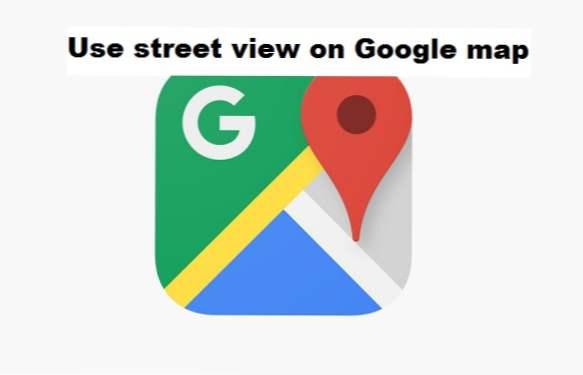
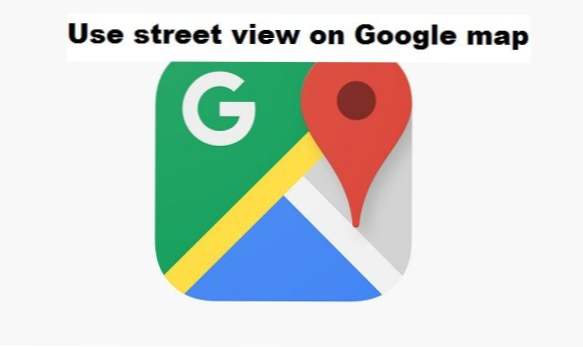
Google, som vi alla vet, är den mest populära sökmotorn i världen, registrerar Google miljarder dagliga användare och hittills har Google tillhandahållit kvalitetsservice till sina användare. Google-karta är en navigationsapp som ger vägledning och djupgående (detaljerad) kartvy över olika platser för att hjälpa dig att komma fram till din destination med lätthet. Denna navigering är möjlig och lätt genom GPS (globalt positionssystem).
Google Maps erbjuder avancerade funktioner som mätavstånd och låter dig veta hur lång tid det tar att komma fram till destinationen, få trafikinformation på din rutt, muntlig instruktionsguide (mycket användbar vid körning), delning / redigering och mycket mer.
Gatuvy på google map är en extra funktion, den här modifierade funktionen hjälper till att få en bättre bild av ett område, mer som en 360 graders vy.
Detta hjälper till bättre navigering, om du inte känner till ett område eller försöker få din nuvarande plats och komma till din destination även utan mänsklig riktning. Den här funktionen, att kunna ge detaljerad gatuinformation och en tydlig vy har gjort Google Maps väldigt intressant och användbart. Jag befann mig en gång i en situation där jag desperat behövde anvisningar för att komma fram till mitt resmål i tid för att möta en tidsfrist, jag discombobulated när jag försökte återkalla rutten med att veta att jag var ganska nära min destination, vände jag genast på min google karta, vände min mobiltelefon i sidled för bättre utsikt och jag navigerade genom kartan och hittade min destination medan jag omdirigerades snabbt till min destination.
Den erfarenheten drev mig att skriva denna artikel om hur man använder gatuvy på google map.
Utan ytterligare förseningar, låt oss gå direkt till stegen för dagens ämne om hur du använder gatuvy på google map.
Så här använder du gatuvy på Google Maps
1. Gå till Google Maps App.
2. Sök på gatan eller det område du vill visa högst upp på skärmen.

3. Släpp en pin på gatan du vill visa.

4. Tryck på gatan bilden för att visa.

Genom att följa de ovan angivna stegen är jag säker på att du skulle ha haft en vy över gatan efter eget val, det vill säga om en bild av gatan har laddats upp till google kartdatabasen.
Notera: Gatuvy är inskriven via en oberoende uppdaterad gatuvyningsmodul.
Ofta ställda frågor och svar
F: Kan jag söka efter en gata som inte finns på google map?
EN: först måste du leta efter gatan innan du kan ta reda på om det finns en google-karta, men google map täcker nästan överallt i världen.
Fråga: Är det möjligt att lägga till min egen gatuvy på Google Maps?
EN: Ja det är möjligt när du söker efter gatuvy på google map, det finns en bestämmelse för att du ska lägga till en bild.
Fråga: Är det möjligt för mig att navigera eller rotera gatuvyn?
EN: Ja, uppladdningsformatet låter dig navigera eller rotera bilden genom att dra åt vänster eller höger eller luta förmodligen din telefon i vilken riktning som helst för 360-läget när du trycker på den.

